
Je suis toujours très excité lorsque Microsoft annonce l’arrivée d’un nouveau système d’exploitation. Depuis Windows Vista, j’ai toujours été dans les premiers à faire le saut dans ceux-ci. Malheureusement, ça n’a pas toujours été la meilleure décision. Cependant, depuis Windows 7 la compagnie réussit à offrir des logiciels de plus en plus stables au moment de leur lancement. D’ailleurs, on peut dire un grand merci à tous ceux qui ont testé Windows 10 dans les derniers mois. C’est encore plus vrai cette fois puisque plusieurs fonctionnalités vont permettre aux joueurs de Xbox One (dont moi) d’améliorer leur expérience.
Le meilleur Windows créé pour les joueurs
C’était un des objectifs de Microsoft. Alors que sa console a pris beaucoup de retard sur son compétiteur Sony en matière de vente, la compagnie tente de reprendre du poil de la bête. Direct X 12 qui accompagne le tout dernier système de Microsoft, devrait être le premier pas dans cette direction. Celui-ci va enfin permettre à la Xbox One d’avoir un taux de rafraichissement de l’image comparable à ce qu’offre la PlayStation 4. On s’attend aussi à de meilleurs effets visuels ainsi qu’un meilleur rendu d’image. Cependant, il faudra attendre que la console reçoive Windows 10 ce qui est présentement seulement prévu pour le mois de novembre.
En attendant, une bonne partie de la nouvelle stratégie de Microsoft passe aussi par une meilleure communication entre votre Xbox One et votre appareil Windows 10. C’est la nouvelle manière pour le géant américain d’avoir un peu plus de contrôle dans votre salon.
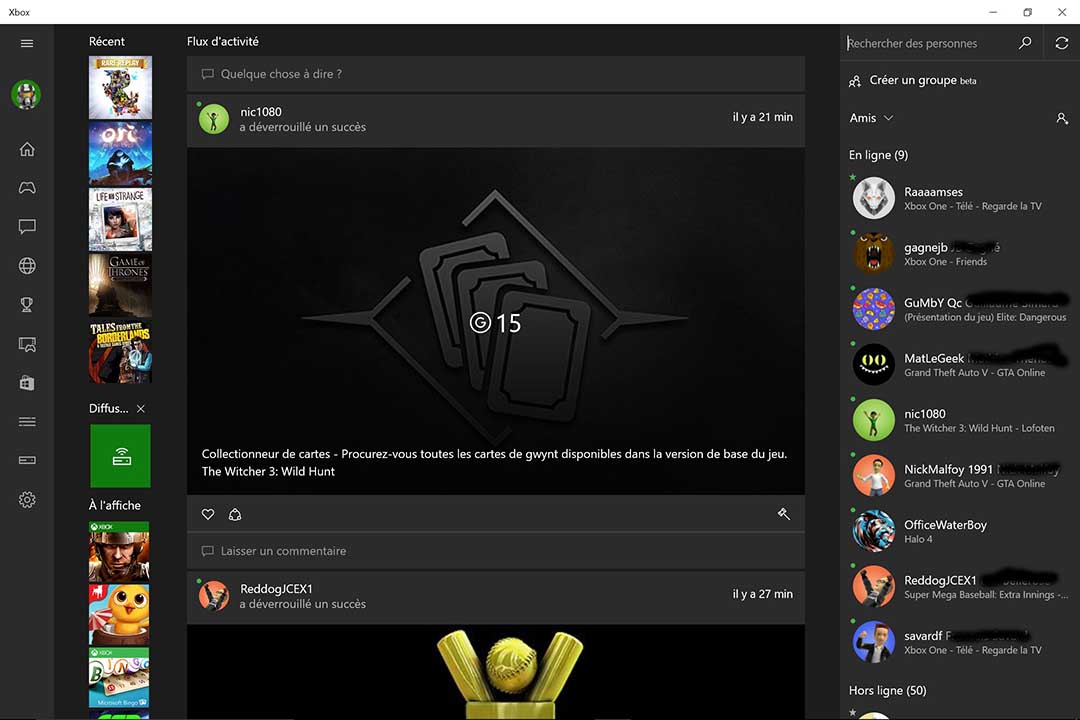
L’application Xbox
Je suis très heureux d’avoir fait ma mise à jour depuis maintenant deux semaines. En plus de l’interface que j’aime beaucoup, l’application Xbox qui est installée sur ma tablette Surface Pro 3 me permet de jouer à ma console Xbox One à partir de n’importe quel endroit dans ma maison. En effet, vous n’avez plus besoin d’avoir accès à votre écran de télévision. Il suffit d’avoir un appareil Windows 10 pour diffuser votre console. Ceci est une fonction compatible autant avec les tablettes que les ordinateurs portables Windows 10 et cela viendront aussi sur leurs futurs téléphones.
Évidemment, ça vous prend une connexion réseau stable et rapide pour profiter pleinement de cette nouveauté. C’est pourquoi, il faut absolument qu’autant votre appareil que votre console soient connectés sur le même réseau sans-fil. Sans quoi vous serez peut-être limité dans la qualité de la diffusion. À noter que, par défaut, l’application propose trois qualités différentes, mais qu’une quatrième a tout récemment été découverte. Une option nommée « très haute qualité » a été cachée par Microsoft et je vous invite à faire une recherche rapide si vous souhaitez la débloquer. Qu’importe, elle n’est pas nécessaire non plus. Je trouve que mon image répondait déjà très bien, le délai était minime et le son ressortait très bien. Bref, fini le temps où vous deviez vous battre pour avoir l’écran principal de la maison.
Voici les étapes pour permettre la diffusion :
- D’abord sur votre Xbox vous devez accéder aux paramètres
- Puis, choisissez l’option préférences
- Vous devez cocher la case qui permet la diffusion en flux continu sur d’autres appareils
- Enfin, sous la section Smartglass, il faut sélectionner « À partir de n’importe quel appareil Smartglass »
- Sur votre ordinateur, vous devez télécharger l’application Xbox disponible dans la boutique de Windows.
- Une fois démarrée, choisissez l’option Connecté dans l’onglet de gauche.
- Ensuite, vous sélectionnez votre console et vous appuyez sur le bouton « Flux »
- Voilà, le tour est joué.
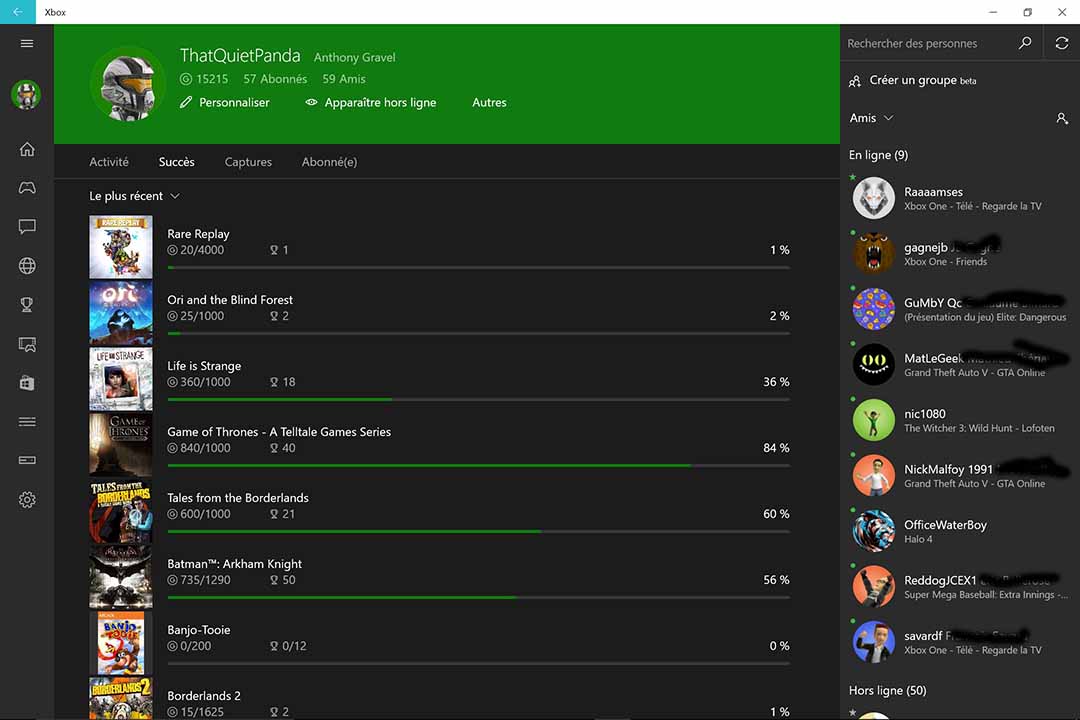
Gardez le contact
Qui plus est, l’application ne se limite pas simplement à faire de la diffusion continue de votre jeu. L’ensemble de la Xbox One ainsi que son interface est reproduit dans l’application. Ce qui veut dire qu’en branchant votre manette à votre appareil, vous obtenez toute l’expérience que la console peut vous offrir. À l’exception de quelques applications comme celle pour la télévision. En plus de diffuser vos jeux en flux continu, vous avez aussi entièrement accès au chat vocal ou à vos messages et toutes les autres fonctions sont aussi accessibles.
Personnellement, ce que j’aime bien avec l’application Xbox, c’est son interface. Lorsqu’on l’ouvre, on voit le fil de nos activités ainsi que de ceux des membres de notre liste d’amis et des utilisateurs que l’on suit. Ainsi, j’ai plus tendance à y jeter un œil et voir les autres jeux auxquels ils jouent. C’est une bonne manière de faire un peu de promotions et de vendre plus de titres selon moi. Un autre outil qui est particulièrement utile, c’est que vos enregistrements de séquences vidéo ainsi que vos captures d’écran sont accessibles pour les télécharger sur votre ordinateur. Ça devient plus facile de les transmettre sur YouTube ou simplement les partager sur les réseaux sociaux par la suite.
Xbox App même sans Xbox
L’outil que je trouve le plus utile dans l’application reste cependant l’enregistreur et ce qui est magique, c’est qu’il ne requiert pas du tout d’avoir une Xbox. En effet, celui-ci peut enregistrer à peu près n’importe quelle application :
- Appuyer sur la touche Windows et G pour ouvrir la barre d’enregistrement.
- Vous pouvez ensuite confirmer qu’il s’agit bel et bien d’une application.
- Par la suite, vous avez le choix d’enregistrer ou de simplement faire une capture d’écran.
- Enfin, pour interrompre le tout, il suffit d’appuyer à nouveau sur la touche Windows et G.
Si vous voulez vous lancer dans la conquête de YouTube, je suis convaincu que cet outil viendra vous donner un bon coup de pouce.
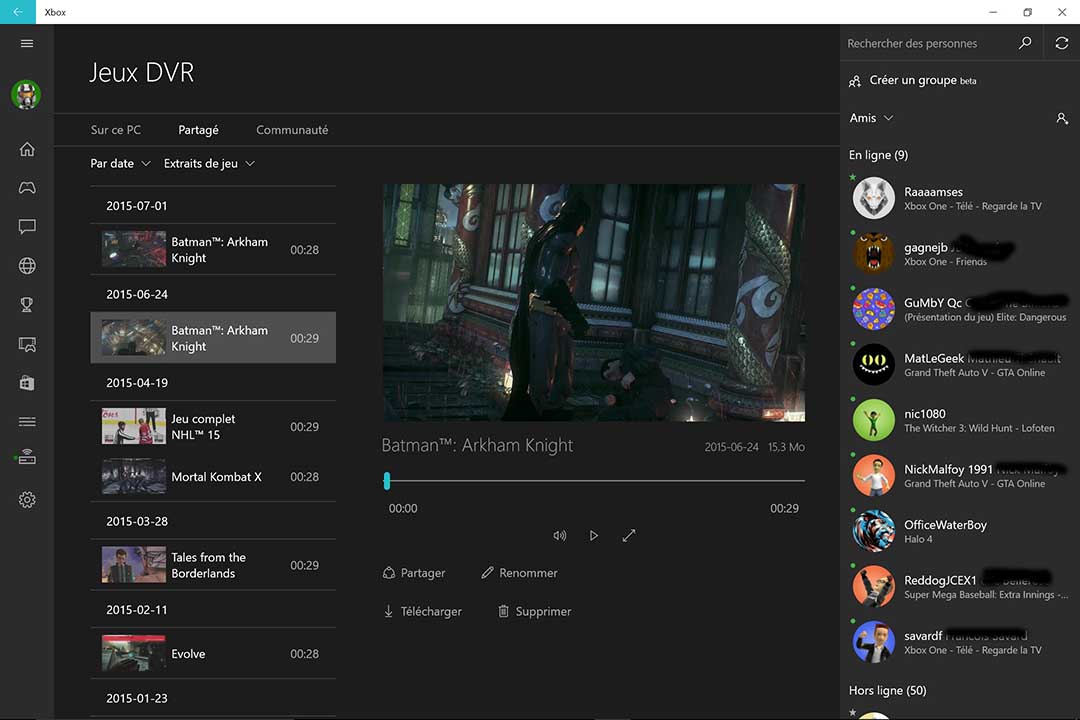
J’ai hâte de voir toutes les possibilités qui viendront avec l’arrivée de Windows 10 directement sur la Xbox One. Ça devrait permettre beaucoup de fonctionnalités nouvelles, dont la possibilité que les joueurs de la console affrontent aussi les joueurs PC en ligne. Je ne sais pas si la compagnie sera en mesure d’enlever quelques parts de marché à Valve ainsi que son service Steam ou de dépasser Sony en ventes de console, mais c’est un pas dans la bonne direction.
Enfin, si ce n’est pas encore fait, passez par l’article de mon collègue Christian Jarry pour connaître toutes les étapes pour passer à Windows 10.



